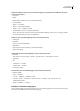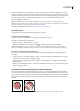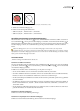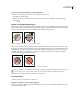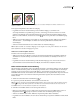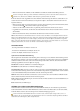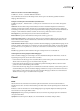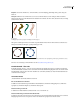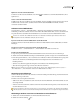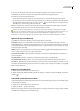Operation Manual
ILLUSTRATOR CS3
Benutzerhandbuch
157
Interaktive Malgruppe vor (links) und nach dem Anwenden des Befehls „Zurückwandeln“ (rechts)
1 Wählen Sie die interaktive Malgruppe aus.
2 Führen Sie einen der folgenden Schritte durch:
• Wählen Sie „Objekt“ > „Interaktiv malen“ > „Umwandeln“.
• Wählen Sie „Objekt“ > „Interaktiv malen“ > „Zurückwandeln“.
Auswählen von Elementen in interaktiven Malgruppen
Mit dem Interaktiv-malen-Auswahlwerkzeug können Sie einzelne Teilflächen und Kanten auswählen. Verwenden Sie
das Auswahl-Werkzeug , um eine ganze interaktive Malgruppe auszuwählen, und das Direktauswahl-Werkzeug , um
Pfade innerhalb einer interaktiven Malgruppe auszuwählen. Bei der Arbeit in einem komplexen Dokument können Sie eine
interaktive Malgruppe isolieren, um so auf einfache Weise genau die gewünschte Teilfläche oder Kante auswählen zu
können.
Wählen Sie abhängig davon, was Sie in einer interaktiven Malgruppe bewirken möchten, das entsprechende
Auswahlwerkzeug aus. Verwenden Sie beispielsweise das Interaktiv-malen-Auswahlwerkzeug, um verschiedene Verläufe
auf Teilflächen der interaktiven Malgruppe anzuwenden, und verwenden Sie das Auswahl-Werkzeug, um denselben Verlauf
auf die gesamte interaktive Malgruppe anzuwenden.
Verwandte Themen
„Isolieren von Gruppen und Unterebenen“ auf Seite 190
Auswählen von Teilflächen und Kanten
Der Zeiger des Interaktiv-malen-Auswahlwerkzeugs wird als Teilflächenzeiger angezeigt, wenn er über einer Teilfläche
positioniert ist, als Kantenzeiger , wenn er über einer Kante positioniert ist, und als x-Zeiger , wenn er sich außerhalb
einer interaktiven Malgruppe befindet.
❖ Wählen Sie das Interaktiv-malen-Auswahlwerkzeug aus und gehen Sie wie folgt vor:
• Um eine einzelne Teilfläche oder eine einzelne Kante auszuwählen, klicken Sie jeweils darauf.
• Um mehrere Teilflächen und Kanten auszuwählen, ziehen Sie ein Auswahlrechteck um die auszuwählenden Elemente.
Elemente, die teilweise im Auswahlrechteck enthalten sind, werden in die Auswahl einbezogen.
• Um alle zusammenhängenden Teilflächen auszuwählen, die nicht durch eine gemalte Kante getrennt sind, doppelklicken
Sie auf eine Teilfläche.
• Um Teilflächen oder Kanten mit der gleichen Füllung oder Kontur auszuwählen, klicken Sie dreimal auf ein Objekt. Sie
können auch einmal klicken und „Auswahl“ > „Gleich“ und dann im Untermenü „Flächenfarbe“, „Konturfarbe“ oder
„Konturstärke“ wählen.
• Um der aktuellen Auswahl Elemente hinzuzufügen oder um Elemente daraus zu entfernen, klicken bzw. ziehen Sie bei
gedrückter Umschalttaste ein Auswahlrechteck um die Elemente.
Auswählen einer interaktiven Malgruppe
❖
Klicken Sie mit dem Auswahl-Werkzeug auf die Gruppe.
Auswählen eines Originalpfads in einer interaktiven Malgruppe
❖
Klicken Sie mit dem Direktauswahl-Werkzeug auf einen Pfad in der interaktiven Malgruppe.